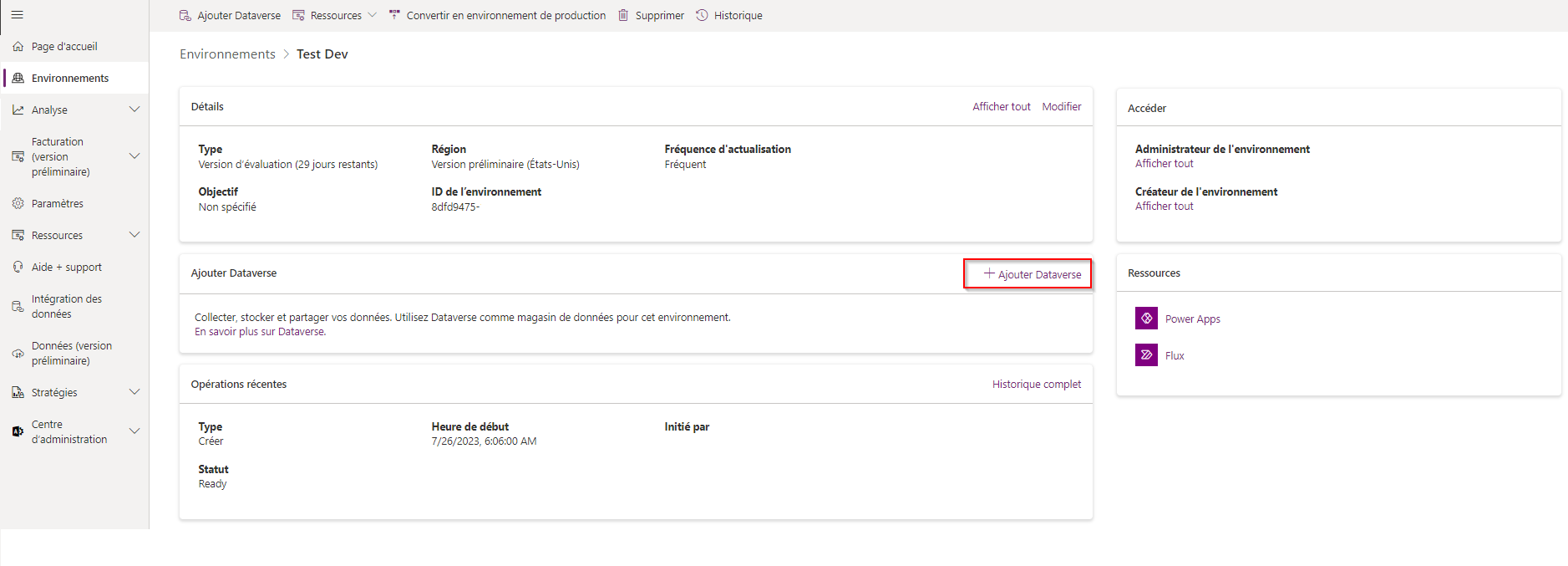Créer une instance de base de données Microsoft Dataverse
Cette unité se concentre sur l’ajout de Dataverse aux environnements existants qui n’incluent pas Dataverse. Il se peut que vous ayez créé un environnement non pourvu de Dataverse initialement, et que maintenant vous ayez besoin de cette capacité. Pour tout environnement qui n’inclut pas Dataverse, vous pouvez procéder comme suit pour l’ajouter :
Connectez-vous au Centre d’administration Microsoft Power Platform.
Sélectionnez l’option Environnements sur le côté gauche du portail. Dans votre liste d’environnements, vous remarquerez la colonne Dataverse. Dans cette unité, nous recherchons un environnement où cette valeur est actuellement définie sur Non. Pour ajouter Dataverse à un environnement sans celui-ci, sélectionnez-en un où cette valeur est définie sur Non.
Dans l’écran Détails de l’environnement, vous remarquerez le volet Ajouter Dataverse au centre de l’écran. Cliquez sur Ajouter Dataverse.
Notez que l’onglet Ajouter Dataverse qui apparaît sur le côté droit de l’écran ressemble à celui que nous avons utilisé dans l’unité précédente. Confirmez vos sélections pour les entrées suivantes, puis sélectionnez Ajouter.
Paramètre Description Langue Langue par défaut pour cet environnement. Devise Devise de base utilisée pour le reporting. Activer les applications Dynamics 365 Sélectionnez Oui et effectuez une sélection pour déployer automatiquement des applications telles que Dynamics 365 Sales et Dynamics 365 Customer Service. Groupe de sécurité Sélectionnez un groupe de sécurité pour restreindre l’accès à cet environnement.
Nous avons maintenant appris à créer un environnement avec Dataverse et à ajouter Dataverse à un environnement existant. Nous allons ensuite apprendre à gérer notre environnement.